现在的网络世界越来越发达了,大部分人都会用到电脑中的word文档,在进行Word文档的编辑过程中,偶尔就会遇到需要将文档中的页码取消的操作,那么应该怎么取消Word文档的页码呢,下面小编用实例做一下示范。
方法/步骤
-
1
首先进入Word文档,打开具有页码但却想要将页码删除的文档,然后再进行下一步操作。

-
2
打开文档后,点击上方工具栏中的“插入”,当上方工具栏进入新的界面后再进行下一步操作。
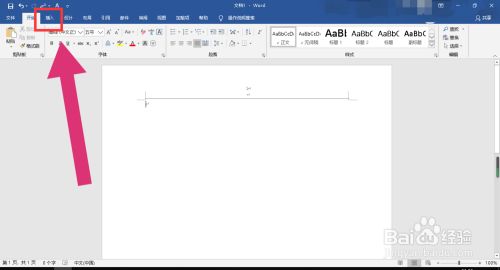
-
3
上方工具栏进入新的界面后,点击“页眉和页脚”中的“页码”,出现下拉选项之后再进行下一步操作
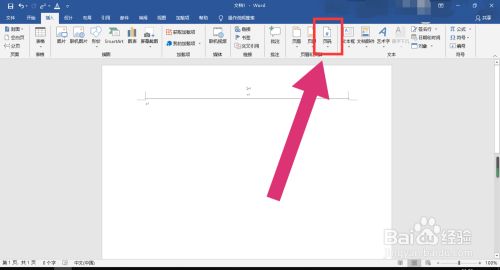
-
4
出现下拉选项之后,点击下拉选项中的最后一项“删除页码”,这样就会将不需要的页码删除了。
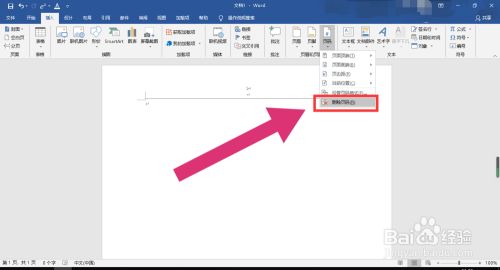 END
END
经验内容仅供参考,如果您需解决具体问题(尤其法律、医学等领域),建议您详细咨询相关领域专业人士。
作者声明:本篇经验系本人依照真实经历原创,未经许可,谢绝转载。
展开阅读全部
文章评论